

此使用者手冊的目的僅在提供使用者參考資訊。所有包括在此的資訊,若有改變,恕不另行通
知。Samsung Electronics 不對因為此手冊變更所導致的直接、間接損失負責。
©
2004 Samsung Electronics Co., Ltd. 版權所有。
•
ML-2251NP 和 Samsung 標誌為 Samsung Electronics Co., Ltd 的商標。
•
PCL 和 PCL 6 為 Hewlett-Packard 的商標。
•
IBM 和 IBM PC 為 International Business Machines Corporation 的商標。
•
Apple、AppleTalk、TrueType、LaserWriter 和 Macintosh 是 Apple Computer, Inc. 的商
標。
•
Microsoft、Windows、Windows 9x、Windows Me、Windows 2000、Windows NT 和 Windows XP
為 Microsoft Corporation 的註冊商標。
•
PostScript 3 為 Adobe System, Inc. 的商標。
•
UFST® 和 MicroType™ 為 Bayer Corp 的 Agfa 部門的注冊商標。
所有其他提到之品牌或產品名稱,均為其所屬公司或組織所有。
i

目綠
第1 章:
第2 章:
介紹
特殊功能 ................................................. 1.2
印表機元件 ............................................... 1.4
前視圖 .............................................. 1.4
後視圖 .............................................. 1.5
瞭解控制面板 ............................................. 1.6
連線 / 錯誤與省碳 LED ................................ 1.6
取消按鈕 ............................................ 1.7
設定您的印表機
打開包裝 ................................................. 2.2
選擇一個地點 ........................................ 2.3
安裝碳粉匣 ............................................... 2.4
裝入紙張 ................................................. 2.7
變更紙匣的紙張大小 .................................. 2.9
連接印表機纜線 .......................................... 2.11
本機列印 ........................................... 2.11
網路列印 ........................................... 2.13
開啟印表機電源 .......................................... 2.15
列印示範頁 .............................................. 2.16
安裝列印軟體 ............................................ 2.17
印表機驅動程式功能 ................................. 2.18
在 Windows 中安裝印表機軟體 ........................ 2.19
更改顯示語言 ....................................... 2.21
重新安裝印表機軟體 ................................. 2.22
移除印表機軟體 ..................................... 2.23
閱讀 「使用指南」 ........................................ 2.24
在 Window 系統中 ................................... 2.24
在 Macintosh 系統中 ................................ 2.24
在 Linux 系統中 .................................... 2.25
ii

第3 章:
使用列印材質
選擇紙張及其他材質 ....................................... 3.2
大小及容量 .......................................... 3.3
使用紙張和特殊材質的指南 ............................ 3.4
選擇輸出地點 ............................................. 3.5
列印至上層輸出紙匣 (朝下) .......................... 3.5
列印至後方輸出紙匣 (朝上) .......................... 3.6
載入紙張 ................................................. 3.7
使用紙匣 1 或可選的紙匣 2 ............................ 3.8
使用多功能紙匣 ...................................... 3.8
使用手動送紙模式 ................................... 3.12
列印信封 ................................................ 3.14
列印標籤 ................................................ 3.17
列印投影片 .............................................. 3.19
列印卡片紙或自訂大小材質 ................................ 3.21
在預先列印紙張上列印 .................................... 3.23
第4 章:
列印工作
列印文件 ................................................. 4.2
取消列印工作 ........................................ 4.5
使用喜好設定 ........................................ 4.6
使用 「說明」 ........................................ 4.6
設定紙張內容 ............................................. 4.7
使用碳粉節省模式 ......................................... 4.9
在單頁上列印多頁 (單面 N 頁列印) ....................... 4.11
列印縮小或放大的文件 .................................... 4.12
將您的文件配合所選紙張尺寸來列印 ........................ 4.13
列印海報 ................................................ 4.14
使用浮水印 .............................................. 4.15
使用現有的浮水印 ................................... 4.15
建立新浮水印 ....................................... 4.16
編輯一個新浮水印 ................................... 4.17
刪除一個浮水印 ..................................... 4.17
使用重疊 ................................................ 4.18
什麼是重疊 ? ....................................... 4.18
建立一個新的頁面重疊 ............................... 4.18
使用頁面重疊 ....................................... 4.19
刪除頁面重疊 ....................................... 4.21
設定圖形內容 ............................................ 4.22
使用輸出選項 ............................................ 4.25
iii

使用狀態監視程式 ........................................ 4.26
安裝狀態監視程式 ................................... 4.26
開啟 「疑難排解指南」 ............................... 4.27
變更狀態監視程式設定 ............................... 4.27
設定一個地方式分享印表機 ................................ 4.28
在 Windows 9x/Me 中 ................................ 4.28
在 Windows NT 4.0/2000/XP 中 ....................... 4.29
第5 章:
第6 章:
維護您的印表機
維護碳粉匣 ............................................... 5.2
搖勻碳粉 ............................................ 5.3
更換碳粉匣 .......................................... 5.5
清潔印表機 ............................................... 5.5
清潔機器外部 ........................................ 5.5
清潔機器內部 ........................................ 5.5
列印組態頁 ............................................... 5.8
消耗性及更換部件 ......................................... 5.9
解決問題
疑難解決核對清單 ......................................... 6.2
解決一般列印問題 ......................................... 6.3
清潔卡紙 ................................................. 6.6
在送紙區域 .......................................... 6.6
在碳粉匣附近 ....................................... 6.10
在紙張輸出區域 ..................................... 6.11
以 A5 尺寸紙張列印時避免卡紙的技巧 ................. 6.12
避免發生卡紙的秘訣 ................................. 6.13
解決列印品質問題 ........................................ 6.14
疑難排解錯誤訊息 ........................................ 6.19
一般 Windows 問題 ....................................... 6.20
一般 Macintosh 問題 ..................................... 6.21
Chooser 中的問題 .................................. 6.21
列印錯誤 ........................................... 6.21
疑難解決 PS 錯誤 ........................................ 6.22
一般 Linux 問題 ......................................... 6.23
iv

附錄 A:
在 MACINTOSH 系統中使用您的印表機
為 Macintosh 系統安裝軟體 ................................ A.2
設定印表機 ............................................... A.3
適用於網路纜線連接的 Macintosh ...................... A.3
適用於 USB 連接的 Macintosh ......................... A.4
列印文件 ................................................. A.6
使用進階列印功能 ......................................... A.7
在單頁上列印多頁 .................................... A.7
將您的文件配合所選紙張尺寸來列印 .................... A.8
附錄 B:
附錄 C:
附錄 D:
使用 WINDOWS POSTSCRIPT 驅動程式
安裝 PS 驅動程式 ......................................... B.2
安裝 PS 驅動程式 .................................... B.2
使用 PS 印表機驅動程式功能 ............................... B.4
存取印表機內容 ...................................... B.4
在 LINUX 系統中使用您的印表機
安裝印表機驅動程式 ....................................... C.2
系統需求 ............................................ C.2
安裝印表機驅動程式 .................................. C.2
變更印表機連線方式 .................................. C.6
解除安裝印表機驅動程式 .............................. C.7
使用組態設定工具 ......................................... C.8
變更 LLPR 設定內容 ...................................... C.10
從 DOS 程式列印
關於遠端控制面板 ......................................... D.2
安裝遠端控制面板 ......................................... D.2
選取列印設定 ............................................. D.4
開始使用遠端控制面板 ................................ D.4
使用遠端控制面板標籤 ................................ D.5
附錄 E:
安裝印表機選項
安裝印表機選購裝置時的注意事項 ........................... E.2
安裝記憶體 DIMM .......................................... E.3
移除記憶體 DIMM ..................................... E.5
安裝無線網路卡 ........................................... E.6
安裝可選的紙匣 .......................................... E.10
v

附錄 F:
規格
印表機規格 ............................................... F.2
紙張規格 ................................................. F.3
總覽 ................................................ F.3
支援的紙張大小 ...................................... F.4
使用紙張的指南 ...................................... F.5
紙張規格 ............................................ F.6
紙張輸出容量 ........................................ F.6
印表機與紙張儲存環境 ................................ F.7
信封 ................................................ F.8
標籤 ............................................... F.10
投影片 ............................................. F.10
vi

重要預防措施及安全資訊
在使用此機器時,請遵守基本安全預防措施,以將火災、電擊或對人體可能的傷害減到最低:
1
閱讀並瞭解所有指示說明。
2
在操作電器時,請運用常識。
3
請遵守機器上標示的所有警告和指示,以及機器隨附的說明文件。
4
如果操作說明顯然與安全資訊有所衝突,請以安全資訊為主。您可能誤解了操作說明。如果
您無法解決此項衝突,請連絡您的銷售或維修代表,以取得協助。
5
在清潔機器之前請將機器的插頭從 AC 壁式插座中拔出。請勿使用液態或噴霧清潔劑。僅能
使用沾濕的布進行清理。
6
請勿將機器置於不穩固的推車、架子或桌子上。本機器如果摔落,可能導致嚴重損害。
7
請勿讓機器靠近或置於暖氣裝置、發熱器、空調或通風管道之上。
8
請不要將任何物品放置於電源線上。請勿將機器置於人們經過容易踩到其電源線的位置。
9
請勿使牆上插座及延長線超載。這會降低機器的效能,可能會造成火災或電擊。
10
請勿讓寵物咬 AC 電源線或 PC 介面連接線。
11
請勿在機器外殼或開孔中塞入任何物體。因為可能會碰到危險的電壓接點而造成火災或電擊。
請勿在機器上潑撒任何液體。
12
為降低觸電的危險,請勿拆解機器。機器需要維修時,要由合格的維修人員進行。打開或移除
外蓋,可能會讓您暴露於危險電壓或其他危險中。組裝錯誤可能會在後續使用時引起電擊。
13
拔下機器的 PC 連接線和 AC 牆上插頭,並在下列情況下請合格的維修人員進行維修:
•
當電源線、插頭或連接線有任何部份受損或磨損時。
•
如果有液體潑撒進機器。
•
如果機器曝露在雨中或水中。
•
如果在依指示進行後,機器無法正常運作。
•
如果不慎摔落機器或機殼有受損情形。
•
如果機器在效能上突然有明顯的改變。
14
請依操作指示來調整各項控制。不當調整其他控制可能會造成損壞,可能需要合格的維修技
術人員使機器回復正常運作。
vii

15
避免在暴雨期間使用此機器。因為可能會有因閃電導致電擊的危險。請盡量在下雷雨時拔掉
AC 電源的插頭。
16
如果您連續列印多頁,輸出紙匣的表面可能會變得很燙。請小心不要觸摸到表面,也不要讓
孩童觸摸到表面。
17
請妥善保存這些指示說明。
viii

環境和安全考量
雷射安全聲明
本印表機在美國經驗證符合 DHHS 21 CFR、第一章第 J 節關於 I 級 (1) 雷射產品的要求,且符
合 IEC 825 I 級雷射產品安全要求。
I 級雷射產品對安全沒有危險威脅。雷射系統和印表機是被設計成在一般使用、維修或預設服務
環境下,人體不會暴露在雷射輻射下。
警告
雷射 / 掃描器裝置的保護外蓋被移除時,請絕對不要操作或維修印表機
不見,但仍會損傷您的眼睛。每當使用此產品,應永遠遵守這些基本安全警告聲明,以減少引起火災、
電擊、及人體受傷的危險。
。
雷射反射的光束,雖然肉眼看
ix

臭氧安全
省電裝置
資源回收
在一般使用情況下,此機器將產生臭氧。所產生的臭氧不會對使用者造成
任何危險。然而,依舊建議您將機器置於空氣流通的地點。
如果您需要更多臭氧資訊,請連絡最近的 Samsung 經銷廠商。
此印表機使用進階的節省能源技術。當為非使用狀態,機器將減低耗
電量。
當印表機一定時間後未收到電腦資料,將自動減低耗電量。
能源星號標誌並不代表對任何產品或服務做 EPA 背書。
請以適當的環保方式回收或棄置產品的包裝。
無線電射頻發射
FCC 規定
本機經測試符合 FCC 規範第 15 條中所規定的有關 B 級數位裝置產品的規定。這些限制條件是為
防止家用設施中的有害干擾而設計的。本機器產生、使用並傳送無線電頻率能量,若無依據安裝
使用說明操作,可能會對無線電傳播造成有害干擾。但不保證某一特定安裝不會產生任何干擾。
如果設備的確對無線電或是電視收訊產生有害的干擾,可從開啟關閉本設備電源以確認,建議使
用者採取以下一種或多種步驟校正干擾狀況:
1.
調整天線接收方向。
2.
增加設備和接收器之間的距離。
3.
連接設備至與接收器不同的插座迴路。
4.
請向您的銷售商或具豐富的無線電 / 電視工程人員要求協助。
小心:
加拿大無線電干擾法規
此數位設備在無線電雜訊溢散方面,沒有超過加拿大產業部 (Industry and Science Canada) 的
「數位裝置」ICES-003 無線電干擾法規中對 B 級產品的限制。
未取得製造廠商明確許可而變更或修改本設備,可能會導致使用者喪失操作本設備的權利。
x

Cet appareil numérique respecte les limites de bruits radioélectriques applicables aux
appareils numériques de Classe B prescrites dans la norme sur le matériel brouilleur:
“Appareils Numériques”, ICES-003 édictée par l’Industrie et Sciences Canada.
美國
聯邦通訊委員會 (Federal Communications Commission,FCC)
依據 FCC 第 15 條 發射裝置
您的印表機系統內可能內建 (嵌入)作業於 2.4 GHz 區段的低功率、無線電區域網路裝置
(無線射頻 (RF) 通訊裝置)。此段說明只有當此類裝置存在時才適用。請參閱系統標籤檢查是否
有無線裝置。
若您的系統標籤上有 FCC 辨識編號,該無線裝置只能在美國境內使用。
在人體(不包括四肢)附近使用無線裝置時,FCC 設定的一般準則是裝置和人體的距離不應少於
20 公分 (8 英吋)。無線裝置開啟時,人體和裝置的距離不應少於 20 公分。本裝置或無線裝置
的電源 (可能內嵌於您的印表機內)發送的輻射遠低於 FCC 無線電射頻限制。
傳送裝置不應該在靠近任何其他天線或傳送裝置的地方操作。
本裝置必須在以下兩種條件下操作:(1) 此裝置不會造成有害干擾,並且 (2) 此裝置必須能接受
任何收到的干擾,包含可能造成操作錯誤的干擾。
使用者不要自行維修無線裝置。請勿進行任何形式的變更。對於無線裝置的變更將
導致使用者喪失使用該裝置的權利。請連絡製造廠商,獲得更多維修及服務資訊。
FCC 無線區域網路使用聲明:
「當安裝和操作此傳輸器和天線組合時,在接近安裝天線的地方,無線電射頻暴露
量可能會超過 1mW/cm
距離。此裝置無法與其他傳輸器和傳輸天線一起使用。」
相符性聲明 (歐盟)
核可與認證
此產品的 CE 標誌代表 Samsung Electronics Co., Ltd. 符合以下歐盟
93/68/EEC 規定聲明 ( 通過時間如下所示 ):
1995 年1月1日: Council Directive 73/23/EEC 關於低電壓裝備的規定。
1996 年 1 月 1 日: Council Directive 89/336/EEC (92/31/EEC) 關於電磁相容性的規定。
1999 年 3 月 9 日: Council Directive 1999/5/EC 關於無線電裝置和電訊終端機設備的規定。
2
的限制。因此,使用者必須隨時和天線至少保持 20 公分的
xi

如需完整定義相關規定和標準聲明,請連絡 Samsung Electronics Co., Ltd. representative
業務代表。
EC 認證
1999/5/EC 無線電裝置和電訊終端機設備規定認證 (FAX)
本 Samsung 產品由 Samsung 根據 1999/5/EC 規定自行認證,可在泛歐洲範圍內作為單一終端機
連線至類比公用轉換電話網路 (PSTN) 系統。本產品設計為可與歐洲各國的 PSTN 及相容 PBX
一起使用 :
如果有疑問,請先連絡 Samsung Electronics Co., Ltd 歐洲 QA Lab。
產品通過了 TBR21 和 / 或 TBR 38 測試。為了協助符合此標準的終端機設備的使用及相關應用,
歐洲電訊標準機構 (ETSI) 發表一份建議資料 (EG 201 121),說明使用 TBR21 終端機的相關網
路相容要求。
此產品設計完全遵守此文件所述相關使用注意事項和建議。
歐盟無線電認可資訊
(符合 EU 認可的無線電裝置產品)
本產品為印表機,您的印表機系統供家庭或辦公室使用,其中可能存在(內嵌)作業於 2.4 GHz
頻段的低功率、無線電區域網路裝置 (無線電射頻 (RF)通訊裝置)。此段說明只有當此類裝置
存在時才適用。請參閱系統標籤檢查是否有無線裝置。
若您的系統標籤上有包含 Notified Body 註冊號碼和警告符號的 CE 標誌, 您的系統可能含有符
合在歐洲或相關地區使用規定的無線裝置 。
本裝置或無線裝置的功率輸出 (嵌入在您的印表機內)發送的輻射遠低於歐盟 R&TTE 規定的無
線射頻人體接觸限制。
可用無線裝置的歐洲地區:
奧地利、比利時、丹麥、芬蘭、法國 ( 有頻率限制規定 )、德國、希臘、
EU
愛爾蘭、義大利、盧森堡、荷蘭、葡萄牙、西班牙、瑞典和英國
接受 EU
限制使用的歐盟國家:
EU
像是無線裝置
接受 EU
冰島、列支敦斯登、挪威和瑞士
法國頻率範圍為 2446.5 到 2483.5 MHz 超過 10 mW 傳輸功率的裝置,
目前沒有限制。
規定符合聲明
無線裝置諮詢資料
您的印表機系統內可能內建 ( 嵌入 ) 作業於 2.4 GHz 區段的低功率、無線電區域網路裝置
xii

( 無線射頻 (RF) 通訊裝置 )。以下為使用無線裝置時常見的安全資訊。
以下將列出每個國家 / 地區可能對於使用的其他限制、警告和安全考量。您系統內的無線裝置可
使用的國家 / 地區,請參考系統等級標籤上的無線電核可標誌。如果您要使用無線裝置所在的國
家 / 地區未列於其中,請連絡您當地的無線電核准代理廠商。無線裝置的使用可能有相關規範或
限制。
本裝置或無線裝置的功率輸出 ( 嵌入在您的印表機內 ) 發送的輻射遠低於 FCC 無線電頻限制。
因為無線裝置 (印表機內嵌入的系統)發送的能量遠低於安全標準和建議,製造廠商相信這些裝
置使用上非常安全。無論電源的等級為何,在正常使用下,請盡量減低與人體的接觸。
以一般的安裝指示來說,在人體附近 (不包括四肢)使用無線裝置時,無線裝置與人體之間的距
離應該至少保持在 20 公分 (8 英吋)以上。當無線裝置的電源開啟且正在傳輸時,裝置與人體
間的距離必須大於 20 公分 (8 英吋)。
傳送裝置不應該在靠近任何其他天線或傳送裝置的地方操作。
部份特殊環境對於無線裝置的使用有一些限制。以下為常見的使用限制:
無線電頻率無線通訊會干擾商業飛機上的裝置。目前飛航安全規定中,禁止在飛
機上使用無線裝置。802.11B (也可稱為無線乙太網路)和藍芽通訊裝置為無線通
訊裝置的範例。
在可能干擾其他裝置或服務下,將有可能限制或禁止無線裝置的使用。機場、
醫院和其他具有氧氣或其他易燃物品的地點,將有可能限制或禁止無線裝置的
使用。當您不確定您所在環境是否能使用無線裝置,請在開啟無線裝置前詢問相
關人員。
每個國家 / 地區對於無線裝置的使用有所不同。因為您的系統備有無線裝置,
當您旅行至其他國家,要使用本系統,請先檢查目的地國家 / 地區相關無線裝置
的使用規定或限制。
如果您的系統有內嵌的無線裝置,請勿在外蓋和保護殼未裝設好的情況下,使用
無線裝置。
使用者不應該自行維修無線裝置。請勿以任何方式變更這些設定。對於無線裝置
的變更將導致使用者喪失使用該裝置的權利。請連絡製造廠商,獲得更多服務和
維修資訊。
只能使用該國家 / 地區核可的驅動程式。請參閱系統修復工具或連絡製造廠商的
技術支援部門,獲得更多其他協助。
xiii

xiv

備忘錄
xv

xvi

介紹
感謝您選購本裝置作為您的印表機!
此章包含:
•
特殊功能
•
印表機元件
•
瞭解控制面板

特殊功能
您的新印表機以特殊功能提供更佳的列印品質,讓您有十足的競爭力。
您可以:
以卓越品質與速度進行列印
Dear ABC
Regards
WORLD BEST
• 最多可用
1200 dpi
的有效輸出速度來進行列印。
請參閱第 4 章第 22 頁。
•
您的印表機一分鐘最多
(A4 大小)
。
可列印 22 頁(信件大小),或是一分鐘 20 頁
靈活處理各類紙張
• 可容納 50 張紙的
投影片、自訂尺寸的紙張、明信片和重磅的紙張。
•
標準配備 250 張輸入紙匣
(紙匣 2)支援所有標準紙張尺寸。
• 兩個輸出紙匣:選取
方便存取您的列印文件。
• 從多功能紙匣到輸出紙匣提供
多功能紙匣
支援專用信箋、信封、標籤、
(紙匣 1)和
上層輸出紙匣 (朝下)
直接紙張路徑
選購配備 250 張輸入紙匣
或後方
輸出紙匣 (朝上)
。
建立專業文件
• 您可以使用
•
列印海報。可放大每頁的文字和圖片並在選取的紙張數上跨越列印。
當文件列印完畢,切除每一紙張的白邊。將紙張貼在一起成為海報。
請參閱第4章第14頁。
浮水印
自訂您的文件為「機密」。請參閱第 4 章第 15 頁。
1.2
介紹
節省時間和金錢
• 印表機讓您可使用
• 您可以列印多頁在同一張紙上節省紙張 (
第4章第11頁。
• 可以在一般紙張上列印預列印本和專用信箋。請參閱第 4 章第 18 頁
中的 「使用重疊」。
• 此印表機在未列印時自動大量減低耗電量來提供
• 此印表機符合
碳粉節省模式
Energy Star
節省碳粉。請參閱第 4 章第 9 頁。
單面 N 頁列印
省電功能
的能源效益規定。
)。請參閱
。

可在不同環境下列印
• 您可以在
• 您的印表機與
• 您的印表機可支援
• 您可以在網路環境下進行列印。 印表機隨附有內建的網路介面 10/
100 Base TX。
•
備有
進行 PS 列印。
Windows 95/98/Me/NT 4.0/2000/XP
Linux
136 字型
系統相容和
平行埠和 USB
(PS) DIMM 的內建
Macintosh
介面。
進行列印。
系統。
PostScript 3 Emulation
可允許
擴充印表機功能
• 本印表機有 16 MB 的記憶體,可擴充至
• 您可以新增一個另購的無線網路介面卡添加到印表機上。
* PostScript 3 Emulation
(c) Copyright 1998-2003 Zoran Corporation. 版權所有。
Zoran、Zoran 標誌、IPS/PS3 和 OneImage 為 Zoran
Corporation 的商標。
* 136 PS3 字型
包含 Agfa Monotype Corporation 的 UFST 和 MicroType。
144 MB
。
1
介紹
1.3

前蓋
碳粉匣
印表機元件
前視圖
輸出支援
上層輸出紙匣 (朝下)
控制面板
控制板外蓋
紙匣 1
(250 張容量送
紙匣)
選用紙匣 2
250 張容量送紙匣)
1.4
介紹
多功能紙匣
電源開關
紙張容量標記

後視圖
控制板外蓋
(打開來安裝另購的配件)
後方輸出紙匣
(朝上)
1
上層輸出紙匣 (朝下)
電源孔
網路埠
無線網路
天線通訊埠
(選購)
USB 埠
平行埠
選用紙匣 2 纜線連接頭
介紹
1.5
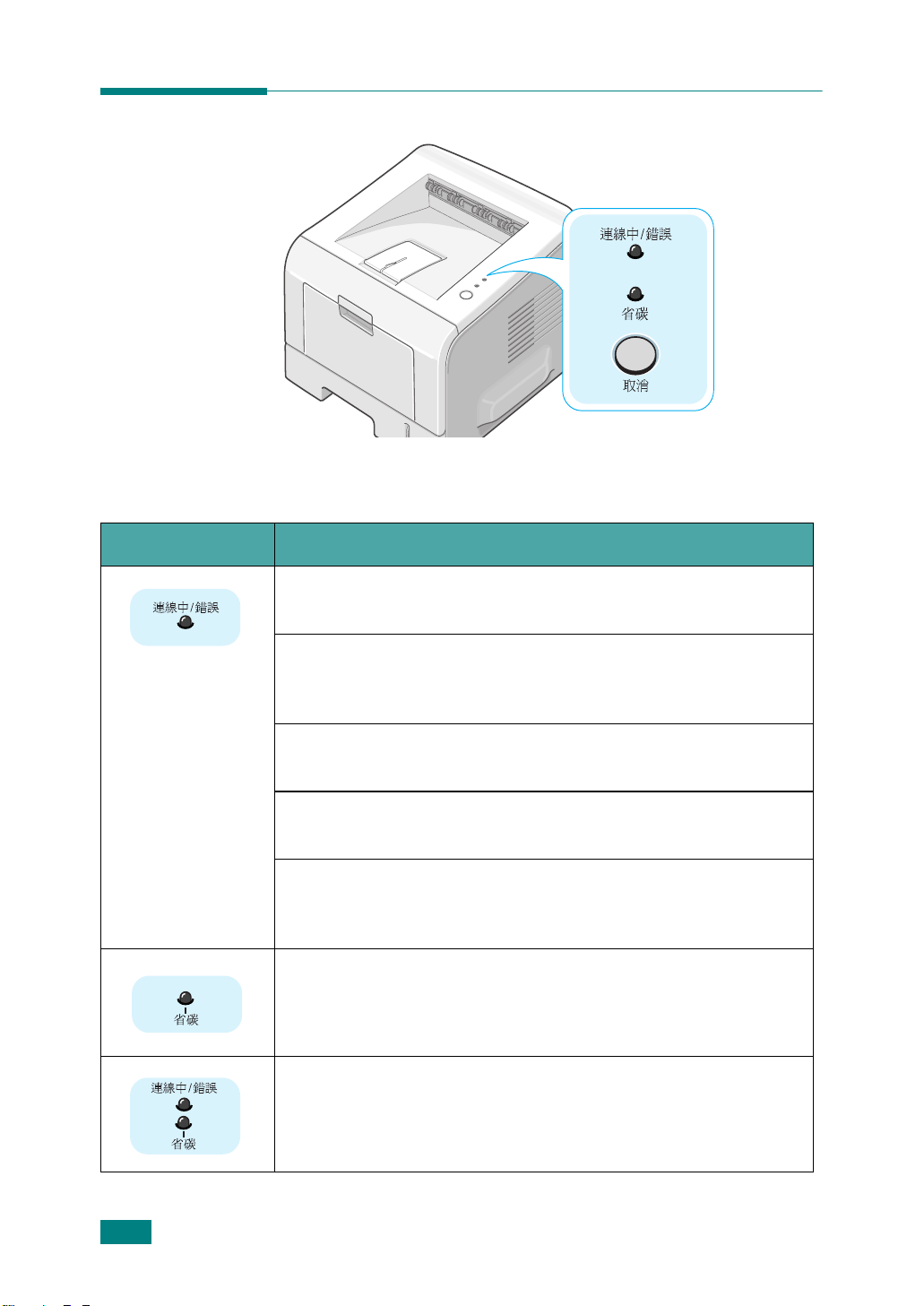
瞭解控制面板
連線 / 錯誤與省碳 LED
LED 說明
如果
連線中 / 錯誤
列印。
燈變成綠色,表示印表機已經準備就緒,可以開始
如果
連線中 / 錯誤
缺紙、上蓋打開或未安裝碳粉匣。請參閱第 6 章第 19 頁中的 「疑難排
解錯誤訊息」。
如果您在印表機正在接收資料時按
閃爍紅色燈並取消列印。
在 「手動送紙」模式下,如果多功能紙匣中缺紙,
就會閃爍紅燈。只要在多功能紙匣中裝入紙張,LED 就會停止閃爍。
如果印表機正在接收資料,
如果印表機正在列印接收到的資料,
綠燈。
如果您在 「預備」模式下按
並啟用 「省碳」模式。
再按一次此按鈕可關閉此 LED 並停用 「省碳」模式。
連線中 / 錯誤
如果
若要解決此問題,請參閱第 6 章第 19 頁中的 「疑難排解錯誤訊息」。
燈變成紅色,表示印表機發生錯誤,例如卡紙、
取消
按鈕,
連線中 / 錯誤
連線中 / 錯誤
取消
按鈕 0.5 秒鐘,此 LED 燈會亮起,
和 省碳 LED 閃爍,表示您的系統發生問題。
連線中 / 錯誤
連線中 / 錯誤
LED 會緩慢地閃爍綠燈。
LED 會迅速地閃爍
LED 會
LED
1.6
介紹

取消按鈕
功能 說明
列印示範頁
列印組態設定頁
網路卡預設設定
網路卡的話)
手動送紙
清潔印表機內部
取消列印工作
(如果有使用
在 「預備」模式下,按住此按鈕約 2 秒鐘,直到所有 LED
都緩慢地閃爍為止再放開。
在 「預備」模式下,按住此按鈕約 6 秒鐘,直到所有 LED 迅
速地閃爍為止。
印表機組態頁與網路組態頁一起列印出來。
在 「預備」模式下,按住此按鈕約 20 秒鐘,直到所有 LED
緩慢地閃爍為止再放開。此項目重新復原原廠網路組態設定。
此設定將在您重設印表機後,才發生效用。
如果您在您的軟體應用程式中選取了
在多功能紙匣中裝進紙張時都要按此按鈕。更多詳細資訊,
請參閱第 3 章第 12 頁中的 「使用手動送紙模式」。
在 「預備」模式下,按住此按鈕約 10 秒鐘,直到所有 LED
都開啟再放開。清潔完印表機之後,會列印出 「清潔頁」
(請參閱第 5 章第 7 頁)。
列印進行時按此按鈕。同時從印表機與電腦中清除列印工作
時,
連線中 / 錯誤
模式。這可能需要一些時間,視列印工作的大小而定。
LED 會閃爍,然後印表機會回到 「預備」
手動送紙的來源
,則每次
1
省碳模式開啟 / 關閉
在 「預備」模式下,按此按鈕可開啟或關閉 「省碳」模式。
更多詳細資訊,請參閱第 4 章第 9 頁中的 「使用碳粉節省模
式」。
介紹
1.7

備忘錄
1.8
介紹

設定您的印表機
本章包含設定您的印表機的逐步資訊。
本章包含:
•
打開包裝
•
安裝碳粉匣
•
裝入紙張
•
連接印表機纜線
•
開啟印表機電源
•
列印示範頁
•
安裝列印軟體
•
閱讀 「使用指南」
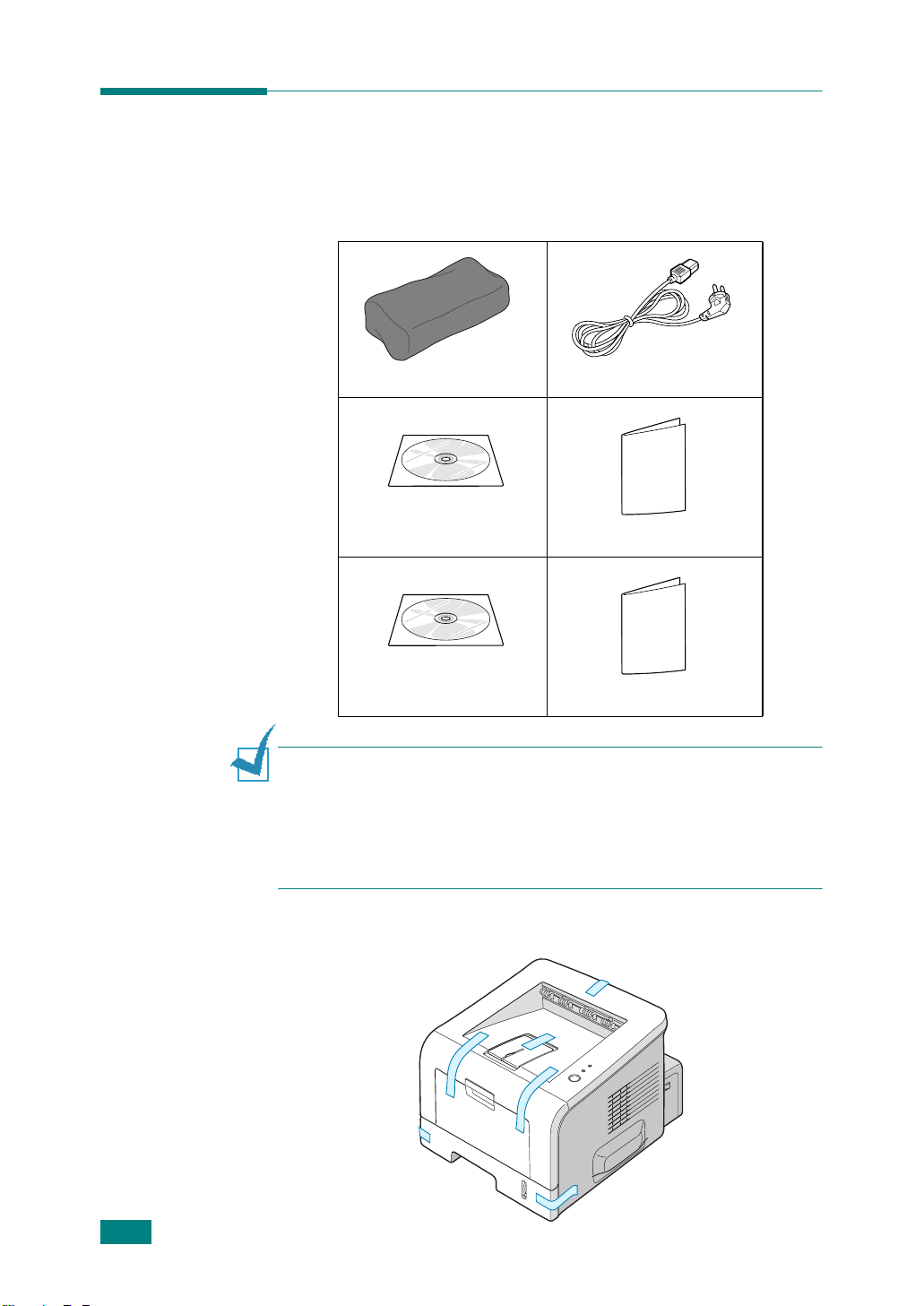
打開包裝
1
請將印表機和所有其配件從包裝紙箱中取出。請確認您印表機包裝內
隨附以下配件:
碳粉匣 電源線
光碟
SyncThru 光碟
注意:
•
如果有任何物品遺失或損壞,請立即通知您的銷售廠商。
•
印表機配件可能因每個國家 / 地區而有所不同。
•
光碟內包含印表機驅動程式、使用指南和 Adobe Acrobat Reader 閱讀
程式。
2
請小心去除印表機的所有包裝膠帶。
快速安裝指南
SyncThru 快速指南
設定您的印表機
2.2

選擇一個地點
請選擇一個空氣流通、平坦穩固的地方。請預留打開印表機蓋和紙匣所
需的空間。此區域必須空氣流通、沒有陽光直射,並且遠離熱氣、冷氣、
濕氣的來源。請參閱下圖的預留空間。請不要將印表機置於桌邊。
清理空間
•
前方:
•
後方:
•
右方:
•
左方:
100 mm
(3.9 in.)
100 mm
(3.9 in.)
482.6 mm(19 in.)
558 mm(22 in.)
100 mm
(3.9 in.)
1034.6 mm(40.7 in.)
482.6 公釐 ( 這樣才有足夠空間可以取出紙匣 )
100 公釐 ( 這樣才有足夠空間可以打開後方輸出紙匣 )
100 公釐 ( 有足夠空間可以流通空氣 )
100 公釐
2
設定您的印表機
2.3

安裝碳粉匣
1
抓住前蓋往外拉以打開前蓋。
注意
:
因為印表機非常輕,可能會在您使用時移動;例如,當打開 / 關上
紙匣或裝入 / 取出碳粉匣時。請小心不要移動印表機。
2
將碳粉匣從袋內取出,並去除包覆碳粉匣的紙。
請勿使用刀子或其他利器,這樣可能會刮傷碳粉匣的感光鼓。
3
請輕搖碳粉匣,讓裡面的碳粉均勻混合。
設定您的印表機
2.4

小心:
•
要避免損害,請不要將碳粉匣暴露在光線下超過數分鐘。如果要將碳粉匣
持續暴露在光線下達數分鐘,請用一張紙來包覆它,並且將它平放在乾淨
的地方。
•
如果碳粉沾污您的衣物,請以乾布擦拭並以冷水清洗。熱水會將碳粉附著
於纖維上。
4
請找出位於印表機內的碳粉匣插槽,每邊各有一個。
2
5
抓住手把,並將碳粉匣插入印表機,直到它卡入定位。
設定您的印表機
2.5

6
關閉前蓋。請確認上蓋有確實關上。
注意:
當列印內容為紙張的 5%,碳粉匣約可列印五千頁。
設定您的印表機
2.6

裝入紙張
您可在紙匣中裝入約 250 張紙。
1
將紙匣拉出印表機。
2
將要置入紙匣的紙前後翻動鬆散開,再置入紙匣。請於平坦的表面上
將紙張邊緣弄直。
2
3
載入紙張,
列印面朝上
。
設定您的印表機
2.7

您可以裝入已經列印的紙張。列印面應該朝上,紙張頂端沒有捲曲。
如果有進紙問題,請將紙張換邊。
請確認紙匣內的紙四角都有置放平整。
注意:
紙匣的紙張大小」。
4
5
如果您要變更紙匣中的紙張大小,請參閱第 2 章第 9 頁中的 「變更
請檢查紙匣左方的紙量限制標記。裝入過多紙張可能導致卡紙。
將紙匣推回印表機中。
設定您的印表機
2.8

變更紙匣的紙張大小
若要裝入較長的紙張,則您必須調整紙張導板,以延伸紙匣。
1
在按下並鬆開導板鎖定桿後,將紙張長度導板完全滑出,延伸紙匣至
最長的長度。
2
將紙張裝入紙匣中,向內推動導板,直到觸及紙疊邊緣。
2
如果紙張比信紙小,請調整紙張長度前導板。
設定您的印表機
2.9

3
依圖所示推動紙張寬度導板,向內推動導板,直到觸及紙疊邊緣。
注意:
•
請勿將紙張寬度導板拉開過大導致列印紙張彎曲。
•
如果您沒有調整紙張寬度導板,可能會導致卡紙。
2.10
設定您的印表機

連接印表機纜線
本機列印
要從您的電腦上進行本機列印,您必須將印表機以平行介面或 USB
(Universal Serial Bus) 纜線連接至電腦。
如果您是 Macintosh 用戶,您只能使用 USB 纜線。
使用平行埠纜線
注意:
您必須購買與 IEEE1284 相容的纜線。
1
2
要將印表機連接至電腦的平行埠,您必須使用經認證的平行埠纜線。
請確認印表機和電腦均為關閉狀態。
將平行埠列印纜線插上印表機後方的連接頭。
將金屬鉗向下按,將纜線接頭插入凹槽中。
2
3
連接纜線另一端至電腦的平行埠,並鎖緊螺絲。
更多說明,請參閱使用指南。
使用 USB 纜線
注意:
連接印表機至電腦的 USB 連接埠需要經認證的 USB 纜線。您必須購
買與 USB 2.0 相容的纜線,長度至少為 3 公尺。
設定您的印表機
2.11

1
請確認印表機和電腦均為關閉狀態。
2
將平行埠列印纜線插上印表機後方的連接頭。
3
連接纜線另一頭至您的電腦 USB 連接埠上。
更多說明,請參閱使用指南。
注意:
備有 OS 8.6~9.2/10.1~10.3 的 Macintosh。
如果您要使用 USB 連接線,則必須執行 Windows 98/Me/2000/XP 或
2.12
設定您的印表機

網路列印
您可以使用乙太網路纜線(附帶 RJ.45 接頭的 UTP 纜線)將印表機與網
路連線。
1
請確認印表機和電腦均為關閉狀態。
2
將乙太網路纜線一端插上印表機後方的乙太網路通訊埠。
區域網路連線
2
3
纜線另一端插上區域網路連線。
更多說明,請參閱使用指南。
設定您的印表機
2.13

支援的作業系統
項目 要求
網路介面 10/100 Base-TX (標準)或 802.11b 無線區域網
網路作業系統
網路通訊協定
動態定址伺服器
•
IPX/SPX: 網際網路封包交換∕連續封包交換
路 (配備)
•
Novell NetWare 4.x、5.x、6.x
•
Windows 95/98/Me/NT 4.0/2000/XP
•
Unix AT&T, BSD4.3, HP-UX, SUN OS, SOLARIS,
SCO
•
各種 Linux OS
•
Mac OS 8.6~9.2/10.1~10.3
•
Netware IPX/SPX
•
Windows 上的 TCP/IP, DLC/LLC
•
Unix、Linux 上的 Port9100
•
Apple EtherTalk (802.3)
•
DHCP, BOOTP
• TCP/IP: 傳輸控制網路協定∕網際網路通訊協定
• DLC/LLC: 資料連結控制∕邏輯連結控制
• DHCP: 動態主機組態通訊協定
• BOOTP: Bootstrap 通訊協定
注意:
和使用印表機的資訊,請參閱網路介面卡的使用者說明書。
在連結至印表機後,您必須設定網路參數。關於在網路環境上設定
2.14
設定您的印表機

開啟印表機電源
1
將電源線插入印表機後方的電源孔。
2
將電源線另一邊插入 AC 電源插座上,並使用電源開啟印表機。
AC 電源插座
小心:
•
當電源開啟時,您印表機內部後方保險絲將會有發熱現象。靠近此區域,
請小心不要燙傷。
•
當啟動電源時,請勿拆解印表機。可能會有電擊的危險。
2
設定您的印表機
2.15

列印示範頁
列印示範頁來確認印表機正確作業。
1
按住 取消 按鈕約 2 秒鐘以列印示範頁。
2
示範頁將顯示印表機的功能和列印能力。
2.16
設定您的印表機

安裝列印軟體
隨附安裝光碟包含 Windows 列印軟體、Macintosh 列印軟體、Linux 列
印軟體、DOS RCP、線上使用指南和用來閱讀使用指南的 Acrobat
Reader。
如果您在 Windows 系統中進行列印:
您可以使用光碟片安裝下列印表機軟體。
2
• Windows 系統用的
讓您可以安裝 PostScript 驅動程式。 有關安裝 PostScript 驅動
程式的資訊,請參閱第 B 章第 2 頁。
•
Windows 專用的 Samsung 專屬印表機驅動程式
運用您印表機的功能。請參閱第 2 章第 19 頁。
• 發生列印錯誤時,會出現
• DOS 應用程式的 「
PostScript
遠端控制面板
Printer Description (PPD) 檔案,
「狀態監視程式」
。安裝驅動程式以完全
。請參閱第 4 章第 26 頁。
」。請參閱第 D 章第 2 頁。
如果您在 Macintosh 系統中列印:
有關安裝列印軟體以及在 Macintosh 系統中列印的資訊,請參閱第 A 章
第2頁。
如果您在 Linux 系統中進行列印 :
有關安裝 Linux 驅動程式的資訊,請參閱第第 C 章第 2 頁。
設定您的印表機
2.17

驅動程式功能
印表機驅動程式功能
您的印表機驅動程式可支援以下標準功能:
•
紙張來源選項
•
紙張大小、列印方向和材質類型
•
列印份數
以下清單列出您的印表機驅動程式支援的一般功能。
Samsung 專屬印表機驅動程式 PostScript
Win
2000/XP
Win 9x
Win
NT4.0
Mac
Win
2000/XP
Win 9x
Win
NT4.0
Mac
節省碳粉
列印品質選項
海報列印
單張紙列印多頁
縮放列印
符合頁面列印
第一頁來源不同
浮水印
重疊
列印順序
YYYNYYYN
YYYYYYYY
YYYNNNNN
YYYYYYYY
YYYYYYYY
YYYNYYYY
YYYNNNNY
YYYYNNNN
YYYNNNNN
YYYNYYYN
2.18
設定您的印表機

在 Windows 中安裝印表機軟體
系統需求
請檢查以下各項:
•
您的 PC 上至少應安裝
NT),
128 MB
•
PC 上至少應有
•
開始安裝前,請先將所有應用程式關閉。
•
您必須使用 Windows 95、Windows 98、Windows Me、Windows NT 4.0、
Windows 2000 或 Windows XP。
•
您至少必須使用 Internet Explorer 5.0。
(Windows XP) 或更多的記憶體。
300 MB
安裝印表機軟體
開始安裝前,請先將所有應用程式關閉。
注意
: 當電腦開機後,請取消 「找到新硬體」視窗。
1
將光碟置入光碟機內。安裝程式將會自動啟動。
32 MB
(Windows 9x/Me),
以上的可用磁碟空間。
64 MB
(Windows 2000/
2
如果光碟機並未自動執行:
從
「開始」
X:\Setup.exe
「確定」
注意:
•
•
如果您的機器未連接至電腦,下列視窗將會出現。
連接機器後,按一下
如果您想要略過連線狀態,請按一下
「否」
。然後安裝就會開始,安裝完成後不會列印測試頁。
功能表中選取
( 其中 X 是光碟機的磁碟機名稱 ),然後按一下
。
「下一步」
「執行」
,在開啟的方塊中輸入
。
「下一步」
, 然後在下一個畫面中按
設定您的印表機
2.19

2
選擇安裝類型。
•
一般安裝
指南。建議大多數使用者選擇此種安裝。
•
自訂安裝
和元件之後,按一下
: 安裝印表機的常用軟體,例如印表機驅動程式及使用
: 允許您選擇軟體的語言和準備安裝的元件。選擇語言
「下一步」
。
2.20
設定您的印表機
•
檢閱使用手冊
的電腦上尚未安裝 Adobe Acrobat,請按一下這個選項,便會自動
為您安裝 Adobe Acrobat Reader。
3
安裝完成之後,螢幕上將出現列印測試頁的選擇視窗畫面。如果您選
擇列印測試頁,請勾選核取方塊,然後按一下
4
若測試頁列印正確,請按一下
否則按一下
: 開啟「Samsung ML-2250 系列使用指南」。如果您
「否」
,並重新列印。
「是」
「下一步」
。
。

5
如果您要註冊 Samsung 印表機用戶,請勾選這個核取方塊,然後按
一下
「完成」
注意
:
•
如果您要利用平行埠連接線連接機器,請拆下 USB 連接線,再連接平行埠連
接線。然後重新安裝印表機驅動程式;選取
Samsung ML-2250 Series
果您想利用 USB 連接線替換平行埠連接線,可執行相同的步驟來重新安裝
驅動程式。
•
如果您的印表機未正常作業,請重新安裝印表機驅動程式。
。此時,您將會連接至 Samsung 網站。
「開始」 £
£
「維護」 £ 「修復」 £ 「印表機」
「程式集」 £
2
。如
更改顯示語言
軟體安裝完成後,您可以更改顯示的語言。
1
選擇
「開始」
2
選取
Samsung ML-2250 Series
3
在語言選擇視窗中選擇您需要的語言,然後按一下
功能表中的
「程式集」
,然後
。
選取語言
。
「確定」
設定您的印表機
。
2.21

重新安裝印表機軟體
如果安裝失敗,則需要重新安裝軟體。
1
選擇 「開始」功能表中的 「
然後選取 「維護」。
或將光碟置入光碟驅動程式中。
2
選取
「修復」
。
程式集」、「
Samsung ML-2250 Series
」,
注意:
•
•
3
如果您的機器未連接至電腦,下列視窗將會出現。
連接機器後,按一下
如果您想要略過連線狀態,請按一下
「否」
。然後安裝就會開始,安裝完成後不會列印測試頁。
選擇您想要重新安裝的元件,然後按一下 「
「下一步」
。
「下一步」
,然後在下一個畫面中按
下一步」
。
2.22
設定您的印表機

如果您選擇修復印表機軟體,則會出現視窗詢問您列印測試頁。請執
行下列操作:
a. 若要列印測試頁,請選取核取方塊,再按一下
b. 若測試頁列印正確,請按一下
新列印。
4
重新安裝完成後,按一下
「完成」
「是」
。
。否則按一下
「下一步」
移除印表機軟體
1
選擇 「開始」功能表中的 「
Series
」,
然後選取 「維護」。
或將光碟置入光碟驅動程式中。
2
選擇
「移除」
然後您看會到元件清單,讓您個別將它們移除。
如果您要解除安裝印表機驅動程式,請核取
如果您要解除安裝印表機 (PostScript) 驅動程式,請核取
「印表機」(PostScript)
如果您想要解除安裝狀態監視程式,請核取
。
程式集」、「
。
Samsung ML-2250
「印表機」
「狀態監視程式」
「否」
。
。
,並重
2
。
如果您要解除安裝遠端控制面板,請核取
3
選擇您要移除的元件,然後按一下
4
當電腦要求您確定選取時,按一下 「是」。
選取的驅動程式及其所有元件都會從電腦移除。
5
軟體移除後,按一下
「完成」
「下一步」
。
「遠端控制面板」
。
。
設定您的印表機
2.23

閱讀 「使用指南」
在 Window 系統中
印表機軟體安裝完成後,您可以隨時透過 Windows 的桌面功能閱讀 PDF
格式的使用指南。
1
選擇
「開始」
2
選取 「
Adobe Acrobat 將自動執行,並開啟 「使用指南」。
功能表中的
Samsung ML-2250 Series」與「閱讀使用指南」
「程式集」
。
。
注意:
選項時
請重複步驟 1、2。
如果您的電腦尚未安裝 Adobe Acrobat,選擇 「
,
系統會自動為您安裝 Adobe Acrobat。安裝完成後
在 Macintosh 系統中
1
將光碟置入光碟驅動程式中。
2
在您的 Macintosh 桌面上按兩下
3
在「
使用指南
4
在「
使用指南 .pdf (語言)
會開啟,您便可以閱讀使用指南。
」資料夾上按兩下。
閱讀使用指南
,
SAMSUNG_LBP
」上按兩下。 Adobe Acrobat 程式集將
。
」
2.24
設定您的印表機

在 Linux 系統中
1
當管理員登入視窗出現時,在登入欄位輸入 「
碼。
2
插入印表機軟體光碟。
3
在熒幕的下方按一下 圖示。 當終端機熒幕出現時,請輸入:
[root@local /root]#
[root@local cdrom]#
注意:
如果您的 ghostscript 版本太舊,您可能看不到 pdf 檔案。 接著,
在您的系統上安裝 Acrobat Reader 或在 Windows 系統上閱讀使用指南。
1. 在熒幕的下方按一下 圖示。 當終端機熒幕出現時,請輸入:
[root@local /root]#
[root@local cdrom]#
2. 在閱讀了許可協議後,輸入 「
3. 當要求安裝路徑時,只用按輸入鍵。
4. 當沒有全稱路徑時,您需要建立符號連接以便執行 Acrobat Reader:
[root@local cdrom]#
usr/bin/acroread
5. 現在,您可以使用 Acrobat Reader 閱讀 pdf 檔案。
[root@local cdrom]#
cd /mnt/cdrom
gv manual/EnGuide.pdf
cd /mnt/cdrom
manual/acrobat4/INSTALL
accept
ln -s /usr/local/Acrobat4/bin/acroread /
acroread /mnt/cdrom/manual/EnGuide.pdf
(光碟路徑)
(光碟路徑)
」。
root
」,並輸入系統密
2
設定您的印表機
2.25

備忘錄
2.26
設定您的印表機

使用列印材質
本章將說明可以使用於本印表機的紙張種類,以及如何正確地在不
同的紙匣中載入紙張,以獲得最佳列印品質。
本章包含:
•
選擇紙張及其他材質
•
選擇輸出地點
•
載入紙張
•
列印信封
•
列印標籤
•
列印投影片
•
列印卡片紙或自訂大小材質
•
在預先列印紙張上列印

選擇紙張及其他材質
您可以在多種不同的列印材質上列印,如一般紙張、信封、標籤、
投影片、及其它。請參閱第 F 章第 3 頁中的 「紙張規格」。請使用高品
質影印機等級紙張來取得最佳的列印品質。
當您選擇列印材質時,請考慮下列:
•
想要的列印結果
•
大小
: 您可以使用任何大小的紙張,只要它可以被放入紙匣中的紙
張調整器。
•
重量
:您的印表機可以支援下列紙張重量:
-16~24 磅 (60~90 g/m2) 銅版紙,使用於紙匣 1 或可選的紙匣 2
-16~43 磅 (60~163 g/m
•
亮度
: 有些紙張比其它紙張白,產生更銳利及生動的圖像。
•
表面平順度
: 所選紙張應該要適合專案。
2
) 銅版紙,使用於多功能紙匣
: 紙張的平順度影響紙張上的列印是否清楚。
小心:
維修。這類的維修將不包含在保固或維修同意中。
如果使用不符合紙張規格表中列出的規格,可能會造成問題需要
3.2
使用列印材質

大小及容量
大小
一般紙張
Letter (216 x 279 公釐)
Legal (216 x 356 公釐)
Executive (184 x 267 公釐)
Oficio (216 x 343 公釐)
Folio (216 x 330 公釐)
A4 (210 x 297 公釐)
JIS B5 (182 x 257 公釐)
ISO B5 (176 x 250 公釐)
A5 (148 x 210 公釐)
A6 (105 x 148 公釐)
信封
No.10 (105 x 241
Monarch (98 x 191 公釐)
C5 (162 x 229 公釐)
DL (110 x 220 公釐)
C6 (114 x 162 公釐)
*b
標籤
Letter (216 x 279 公釐)
A4 (210 x 297 公釐)
公釐)
輸入來源 ∕ 容量
紙匣 1 或可選的紙匣 2 多功能紙匣
250
250
250
250
250
250
250
250
250
250
-
-
-
-
-
-
-
*a
50
50
50
50
50
50
50
50
50
50
5
5
5
5
5
5
5
3
投影片
Letter (216 x 279 公釐)
A4 (210 x 297 公釐)
卡片紙
銅版紙
*b
-
-
*b
*b
-
-
5
5
5
5
*a 取決於紙張的厚度,最大容量可能會減少。
*b 如果一直造成卡紙現象,請從多功能紙匣一次送入一張紙。
使用列印材質
3.3

使用紙張和特殊材質的指南
當您選擇或載入紙張、信封、或其它特殊材質時,請參考這些指南:
•
企圖在潮濕、捲曲、皺摺、或撕裂的紙張上列印,會造成卡紙及不良的
列印品質。
•
只使用 cut-sheet 紙張。您無法使用 multi-part 紙張。
•
請只使用高品質的影印機等級紙張,來取得最佳的列印品質。
•
請不要使用已經列印過的紙張,或曾經送入影印機內的紙張。
•
請不要使用異常紙張,如上面有標籤或訂書針。
•
請不要在列印過程中載入紙匣,並且絕不過度載入紙匣。這會造成
卡紙。
•
避免使用有壓印字、穿孔、或是具有太光滑或太粗礪之紋理的紙張。
•
色紙的品質應該和白色影印紙的品質一樣高。染料必須能夠承受印表機
的熔化溫度 400° F (205° C) 0.1 秒的時間,不產生變質。不要使用那
種在紙張製造以後才在外層加色的紙。
•
若要使用事先已列印的種類,其所使用列印的墨水,必須不易燃且具抗
熱性,在印表機的熔化溫度 400° F (205° C) 0.1 秒,必須不會熔化、
蒸發或釋出有害物質。
•
使用之前,請將紙張保存在其包裝內。請將裝紙張的紙箱放在墊子或櫃
子上,不要放在地板上。
•
請不要放置重物在紙張上,不管紙張是在包裝內或未包裝。
•
請將紙張遠離潮濕、直接日曬、或其它會造成紙張皺摺或捲曲的地方。
注意:
並會產生煙霧或對紙張造成損害。
請勿使用無碳紙及描圖紙。它們在熔化溫度下會變得不穩定,
3.4
使用列印材質

選擇輸出地點
印表機具兩個輸出紙匣:後方輸出紙匣及上層輸出紙匣。
上層輸出紙匣
後方輸出紙匣
使用上層輸出紙匣時,請確定後方輸出紙匣是關閉的。要使用後方輸出
紙匣,請打開它。
注意:
•
如果從上層輸出紙匣送出的紙張有問題,例如過度捲曲;請嘗試使用後方
輸出紙匣來列印。
•
為避免卡紙,當印表機正在列印時,請不要打開或關閉後方輸入紙匣。
列印至上層輸出紙匣
上層輸出紙匣以紙張面朝下、按照紙張列印順序的方式匯集紙張。
上層輸出紙匣應該被使用來處理大部分的列印工作。
(朝下)
3
注意:
請小心不要觸摸到表面,尤其是不要讓孩童觸摸。
如果您不間斷地列印許多頁,輸出紙匣的表面可能會變熱。
使用列印材質
3.5

列印至後方輸出紙匣
如果後方輸出紙匣是開啟的,印表機就會從那列印。紙張面朝上從印表
機輸出,每一張輸出的紙都會從印表機落下。
(朝上)
從多功能紙匣到輸出紙匣提供
高下列紙材的輸出品質:
•
信封
•
標籤
•
投影片
直接紙張路徑
。開啟後方輸出紙匣可以提
打開後方輸出紙匣
1
往下拉來打開後方輸入紙匣。外殼拉下後就變成輸出匣。
3.6
使用列印材質
小心:
區域,請小心不要燙傷。
當電源開啟時,您印表機內部後方保險絲將會有發熱現象。靠近此

2
如果您不要使用後方輸出紙匣,請將後蓋關上。列印好的紙張則會堆
疊在上層輸出紙匣。
載入紙張
正確地載入紙張可以避免卡紙並確保無問題的列印。列印工作正在進
行時,請勿移開紙匣。這樣可能會造成卡紙。請參閱第 3 章第 3 頁中的
「大小及容量」來了解每一個紙匣可以接受的紙張大小和容量。
3
紙匣前方的紙張容量刻度顯示目前紙匣中所剩餘的紙張多寡。紙匣完全
沒紙時,紙張容量標記會降到最低。
紙張已空紙張已滿
使用列印材質
3.7

使用紙匣 1 或可選的紙匣 2
紙匣 1 和可選的紙匣 2 最多可容納 250 張紙。請參閱第 3 章第 3 頁中的
「大小及容量」來了解每一個紙匣可以接受的紙張大小和容量。
紙匣 1
選用紙匣 2
將一疊紙載入紙匣中並開始列印。有關在紙匣 1 或可選的紙匣 2 中裝入
紙張的詳細資訊,請參閱第 2 章第 7 頁中的 「裝入紙張」。
使用多功能紙匣
多功能紙匣位在您印表機的前方。當不使用時可以關閉它,減少印表機
的體積。
多功能紙匣
多功能紙匣可以承載不同大小和類型的紙張,例如投影片、卡紙、
及信封。您也可以使用多功能紙匣來做單頁列印工作,如列印專用信箋
或當作分隔頁使用的色紙,或其它通常不放入紙匣中的特別材質。您一
次可以裝入約 50 張一般紙張、5 個信封、5 張投影片、5 張卡片紙或 5
張標籤紙。
3.8
使用列印材質

• 每一次僅在多功能紙匣中載入一種尺寸的列印材質。
• 當多功能紙匣中仍有紙張時,請勿加入紙張,以免造成卡紙。其它
列印材質亦然。
• 列印材質應該面朝上、上緣先進入多功能紙匣,並且被置放於紙匣
的中央。
• 請勿在多功能紙匣上放置任何物體。並且不要向下壓或施以重力。
紙匣可能會從印表機上掉落。
將紙張載入多功能紙匣
1
將多功能紙匣面向您往下拉。
2
展開延伸匣將輸出紙匣延伸至其最長,以放置較長的紙張。
3
使用列印材質
3.9

3
請將要置入紙匣的紙前後翻動鬆散開,再置入紙匣。請於平坦的表面
上將紙張邊緣弄直。
4
列印面朝上
標記。載入過多紙張可能導致卡紙。
,將紙張放置在紙匣的中央。請檢查紙匣左方的紙量限制
如果您想使用多功能紙匣列印先前印過的紙張,印過的那一面應該
朝下,對準印表機的那一邊緣不可有捲曲。如果您有進紙問題,請將
紙張換邊。
注意:
材質,或將它推入太深,材質會被皺摺扭曲。
請確認您沒有載入過多的列印材質。如果您載入一疊過多的列印
3.10
使用列印材質

5
推動紙張寬度引導尺,不將其彎曲,並調整列印材質。
3
注意:
裝入正確的紙張大小可讓您在從軟體應用程式列印時,可以選取紙張大小,
而不是紙張來源。您不需要在列印前檢查多功能紙匣內載入了哪一種紙張。
6
7
您的印表機無法自動偵測多功能紙匣內的紙張大小。在多功能紙匣中
當您列印一份文件時,請在軟體應用程式中選擇紙張來源及類型。
列印完成後,將延伸匣推回,並關閉多功能紙匣。
使用列印材質
3.11

使用手動送紙模式
如果您改變列印設定時,在來源選項中選擇
入列印材質至多功能紙匣中。如您想要在每一頁列印後檢查列印品質,
手動送紙功能非常有用。
這個載入程序和載入多功能紙匣的程序幾乎一樣,不同的是您將一頁一
頁地將紙張載入紙匣中,傳送列印資料來列印第一頁,然後按下控制面
板上的
1
取消
按鈕來列印接下來的每一頁。
將一頁列印材質放入多功能紙匣的中央,
手動送紙
列印面朝上
,您可以手動地送
。
2
推動紙張寬度引導尺,不將其彎曲,並調整列印材質。
3.12
使用列印材質

3
打開後方輸出紙匣。
4
當您列印一份文件時,您必須將軟體應用程式中的來源設定成
手動送紙
,然後選擇正確的紙張大小和種類。
3
5
按印表機上的 取消 按鈕開始送紙。
6
列印即開始。
7
如果您要列印多頁,請在第一頁印出來之後再裝入下一頁,然後按
取消
按鈕。
重複這個動作來列印每一頁。
使用列印材質
3.13

列印信封
指南
•
請只使用雷射印表機所建議的信封。在將信封載入多功能紙匣之前,
請確定它們沒有破損或黏在一起。
•
請不要送入貼了郵票的信封。
•
請不要使用有鉤子、撕裂處、透明窗口、外層塗漆、或有自黏物的信封。
這些信封可能會對印表機造成嚴重損害。
1
打開多功能紙匣,並將延伸匣拉伸至其最長位置。
3.14
使用列印材質
2
打開後方輸出紙匣。

3
在載入之前,屈曲或扇動信封疊的邊緣來分離它們。
4
將信封載入多功能紙匣,信封開啟
面朝下
。
郵票區是
5
將引導尺調整至信封疊的邊緣。
在左邊,貼郵票的那一邊應該先進入紙匣
。
3
使用列印材質
3.15

6
在信封上進行列印時,請在軟體應用程式中選擇適當的紙張來源、
類型與大小。更多詳細資訊,請參閱第 4 章第 7 頁。
7
列印完成後,關閉多功能紙匣及後方輸出紙匣。
3.16
使用列印材質

列印標籤
指南
•
請只使用雷射印表機所建議的標籤。
•
請確認標籤的黏貼物質能夠承受熔化溫度 205° C (400° F) 0.1 秒的
時間。
•
請確定在標籤之間沒有黏貼物質顯露出來。如果黏貼物質顯露出來,
可能會使標籤在列印過程中被撕落,造成卡紙。顯露出來的黏貼物質
也可能會對印表機組件造成損害。
•
請勿將同一張標籤紙送入印表機超過一次。標籤的背面接著紙是僅設
計用來通過印表機一次。
•
如果標籤已和背面接著紙分離或產生皺摺、氣泡、或其他損壞,
請不要使用。
1
打開多功能紙匣及後方輸出紙匣。
3
2
載入紙張,
列印面朝上
。
使用列印材質
3.17

3
調整引導尺,使其符合標籤的寬度。
4
在標籤上進行列印時,請在軟體應用程式中選擇適當的紙張來源、
類型與大小。更多詳細資訊,請參閱第 4 章第 7 頁。
3.18
使用列印材質
5
列印完成後,關閉多功能紙匣及後方輸出紙匣。
注意:
一起。
為避免標籤黏在一起,當它們被列印完成時,請不要將它們疊在

列印投影片
指南
•
請只使用雷射印表機所建議的投影片。
•
請確定投影片沒有皺摺、捲曲、或任何撕裂邊緣。
•
請拿取投影片的邊緣,避免碰觸投影片的列印面。在投影片上殘留的
油漬會造成列印品質問題。
•
請小心不要刮傷或在列印面殘留指紋。
1
打開多功能紙匣及後方輸出紙匣。
3
2
載入投影片,
列印面朝上,具有自黏條的一面先進入印表機
使用列印材質
。
3.19

3
調整引導尺,使其符合投影片的寬度。
4
在投影片上進行列印時,請在軟體應用程式中選擇適當的紙張來源、
類型與大小。更多詳細資訊,請參閱第 4 章第 7 頁。
3.20
使用列印材質
5
列印完成後,關閉多功能紙匣及後方輸出紙匣。
注意:
•
如果您在後方輸出紙匣列印薄的投影片,可能會造成捲曲。請只使用上層
輸出匣。如果問題持續存在,請檢查您的投影片是否符合印表機規格。
•
為避免投影片黏在一起,當它們被列印完成時,請不要將它們疊在一起。
•
從印表機移開投影片後,將它們放在平穩的表面。

列印卡片紙或自訂大小材質
明信片、3.5 乘 5.83 英吋的卡片紙、或其它自訂大小的材質可以在您的
印表機列印。最小尺寸是 76 乘 127 公釐(3 乘 5 英吋),最大尺寸是
216 乘 356 公釐 (8.5 乘 14 英吋)。
指南
•
請先將短的一邊插入多功能紙匣。如果您想要列印橫向模式,請在您
的軟體中設定。若先載入紙張的長邊可能會造成卡紙。
•
請勿在多功能紙匣中一次裝入 5 張以上的卡片紙。
•
請不要在比寬 76 公釐 (3 英吋)或長 127 公釐 (5 英吋)還小的材
質上列印。
•
請在軟體應用程式中將邊緣設定至少 6.4 公釐 (0.25 英吋)。
1
打開多功能紙匣及後方輸出紙匣。
2
載入列印材質,列印面朝上,短的一邊先進入印表機。
3
使用列印材質
3.21

3
調整引導尺,使其符合列印材質的寬度。
4
列印時,請在軟體應用程式中選擇適當的紙張來源、類型與大小。
更多詳細資訊,請參閱第 4 章第 7 頁。
3.22
使用列印材質
注意:
標籤內的大小核選方塊,請按下自訂按鈕並手動式地設定尺寸。請參閱第 4
章第7頁。
小心:
生卡紙。請使用比 105 g/m2 重的卡片紙。
5
如果您的列印材質的大小並未列在印表機驅動程式內容中、
當您使用
列印完成後,關閉多功能紙匣及後方輸出紙匣。
76 乘 127 公釐
(3 乘 5 英吋)的過薄紙張時,可能會發
紙張

在預先列印紙張上列印
預先列印紙張是指在送入印表機前就已經印有東西的紙張 ( 例如說已經
預先印好標誌的紙張 )。
指南
•
若要列印專用信箋,其所使用列印的墨水,必須具抗熱性,在印表機
的熔化溫度 400 ° F (205 ° C) 0.1 秒中,必須不會熔化、蒸發或釋
出有害物質。
•
專用信箋的墨水必須是不易燃的 , 且不應該對印表機捲軸造成任何有害
影響。
•
表格和專用信箋在儲存時,應該保存在密封及反潮的包裝袋中,以免
造成變質。
•
當您將預先列印的紙張當作表格及專用信箋裝入印表機中,請確認紙
張上的墨水已乾。在熔化過程中,濕墨水會從預先列印紙張上脫落。
1
將您欲使用的專用信箋載入紙匣,如下圖所示。調整引導尺,使其符
合紙張疊的寬度。
3
設計面朝下載入,下緣
朝向印表機。
設計面朝上載入,
上緣朝向印表機。
使用列印材質
3.23

2
列印時,請在軟體應用程式中選擇適當的紙張來源、類型與大小。
更多詳細資訊,請參閱第 4 章第 7 頁。
3.24
使用列印材質

列印工作
本章說明列印選項及一般列印工作。本章包含:
•
列印文件
•
設定紙張內容
•
使用碳粉節省模式
•
在單頁上列印多頁 (單面 N 頁列印)
•
列印縮小或放大的文件
•
將您的文件配合所選紙張尺寸來列印
•
列印海報
•
使用浮水印
•
使用重疊
•
設定圖形內容
•
使用輸出選項
•
使用狀態監視程式
•
設定一個地方式分享印表機

列印文件
下列程序描述從不同 Windows 應用程式列印的一般步驟。事實上的文件
列印步驟可能會有所不同,取決於您所使用的應用程式。請參閱軟體應
用程式的使用指南,來獲得正確的列印步驟。
注意:
•
•
1
2
更多有關如何在 Macintosh 電腦中列印的資訊,請參閱附錄 A,「在
Macintosh 系統中使用您的印表機」。
更多關於如何在 Linux 系統列印的資訊,請參閱附錄 C,「在 Linux 系統
中使用您的印表機」。
打開您想要列印的文件。
從「檔案」選單中選取 「列印」。列印視窗會出現 (應用程式不同,
視窗外觀可能會不同)。
在列印視窗中選取基本列印設定。這些設定包括了列印數量及列印
範圍。
請確認您的印表機已
被選取。
4.2
列印工作
Windows 98
3
要運用您的印表機所提供的功能,按下在應用程式的列印視窗中的
「
內容
」,然後跳到步驟 4。
如果您看見
按下下一個視窗中的 「
4
接著您會看到 Samsung ML-2250 Series 「內容」視窗,可讓您取得
在使用印表機時所需的資訊。
「設定」、「印表機」
內容
」。
、或
「選項」
,按下這些按鈕。

首先顯示
「佈局」
標籤。
此預覽影像以您目前指定的
設定為準,顯示出樣本頁。
4
如果有需要,選擇
列
印方向
選項讓您選擇頁面上列印的方向。
•
縱向
乃跨越紙張的寬來列印,信件格式。
•
橫向
乃跨越紙張的長來列印,統計表格式。
•
如果您要倒轉頁面,請從
5
從紙張標籤,選擇紙張來源、大小、和紙張類型。更多詳細資訊,
請參閱第4章第7頁。
6
視需要按 Samsung ML-2250 Series 「內容」視窗上方的其他標籤,
以存取其他功能。
7
當您完成設定內容,按一下 「確定」直到列印視窗顯示。
橫向
列印方向
選項。
「旋轉」
下拉式清單中選取
縱向
180 。
8
按一下確定來開始列印。
列印工作
4.3

注意
:
•
大部分的 Windows 應用程式會將您在印表機驅動程式中指定的設定值覆
蓋。先改變軟體應用程式中可用的設定項目,然後使用印表機驅動程式改
變剩下的設定。
•
您改變的設定,只有當您在使用目前的程式時,才會發揮作用。要永久改
變這些函數,在
1.
按下 Windows 的 「開始」功能表。
2.
在 Windows 95/98/Me/NT 4.0/2000 底下,選擇 「設定」然後
印表機
「
在 Windows XP 底下,選擇 「
3.
選擇
4.
在印表機圖示上按下滑鼠右鍵,並:
•
在 Windows 95/98/Me 底下,選擇 「內容」。
•
In Windows 2000/XP,選擇 「
•
在 Windows NT 4.0 底下,選擇 「
5.
在每一個標籤作設定改變,然後按 「確定」。
印表機
資料夾中改變。遵照下列步驟:
」。
印表機與傳真
Samsung ML-2250 Series
印表機。
列印喜好設定
文件預設
」。
」。
」。
4.4
列印工作

取消列印工作
有兩個取消列印工作的方法。
從控制面板取消列印工作:
按一下控制面板的 取消 按鈕。
4
印表機會結束列印正在通過印表機的那一頁,並刪除其他列頁工作。
按下按鈕只取消印表機目前正在列印的工作。如果有兩個以上的列印工
作在印表機記憶中,每一個工作都必須按一次按鈕來取消。
從印表機資料夾停止列印工作:
1
從 Windows 「開始」功能表,選擇 「設定」。
2
選擇 「
(Windows XP) 來打開印表機視窗,按兩下 「
Series
3
從「文件」選單,選擇 「
或「
印表機
」圖示。
取消
」(Windows NT 4.0/2000/XP)。
Windows 98
」(Windows 9x/Me/NT 4.0/2000) 或「
Samsung ML-2250
取消列印
」 (Windows 9x/Me) ,
印表機與傳真
」
列印工作
4.5

使用喜好設定
這些
喜好設定
定以便重複使用。
儲存喜好設定:
1
依照需要在每一個標籤作設定改變。
2
在
喜好設定
選項出現在每一個內容標籤中,可讓您儲存目前的內容設
輸入方塊中輸入一個名稱。
4.6
列印工作
3
按一下儲存。
要使用一個儲存的設定,從 「
要刪除一個喜好設定項目,從清單中選取然後按一下
也可以選取喜好設定下拉式清單的
式的預設設定。
喜好設定
」下拉式清單選取所需的項目。
刪除
。
< 預設印表機 >
,來還原印表機驅動程
使用 「說明」
您的印表機具有一個說明視窗,按下印表機驅動程式的內容視窗中的
「
說明
」按鈕可以啟動它。這些說明視窗提供有關印表機驅動程式所提供
之功能的資訊細節。
您也可以按下右上角的 ,然後按下任何設定。

設定紙張內容
當您存取印表機設定內容時,使用下列選項來設定基本紙張處理需求。
請參閱第 4 章第 2 頁獲得更多關於存取印表機設定內容的資訊。
按下
紙張
標籤,來存取各種不同的紙張屬性。
1
2
3
4
5
內容屬性 說明
1
2
列印份數
大小
列印份數
999 份。
大小
如果您想要的尺寸沒有列出在
「
自訂
按
所以您可以選取。
可讓您選擇列印的份數。您最多可以選取
選項可讓您選擇要載入紙匣的紙張大小。
」。當自訂頁大小視窗出現時,設定紙張然後
確定
。尺寸大小設定會出現在 「大小」清單,
大小
方塊中,按下
4
輸入您想要使用的
自訂名稱。
輸入紙張大小。
列印工作
4.7

內容屬性 說明
3
來源
4
類型
5
第一頁來源
不同
請確定已將 「來源」設定為相對應的紙匣。
當列印特殊材質時,選用
手動送紙
為來源。您必須從
多功能紙匣一次送入一張紙。請參閱第 3 章第 12 頁。
如果紙張來源是設定為
自動選取
,印表機會自動依
照下列順序挑選列印材質。多功能紙匣、紙匣 1、
可選的紙匣 2。
請確定已將類型設定為
印表機預設值
。如果您送入
不同類型的列印材質,選擇相對應的紙張類型。更多
關於列印材質的資訊,請參閱第 3 章,「使用列印材
質」。
如果您使用棉紙,請將紙張類型設定為 「厚」,以
獲
得最佳列印效果。
如果要使用重量在 20 磅到 24 磅之間的資源回收紙,
或其他色紙時,請選擇
「色紙」
。
此功能讓您使用不同的紙張種類來列印第一頁。
您可以指定列印工作第一頁的紙張來源。
例如,將列印第一頁所需的厚紙載入多功能紙匣,
然後將一般紙張載入紙匣 1。然後,選
「來源」
多功能紙匣
,並在
「第一頁來源不同」
。
紙匣 1
為
選項選擇
4.8
列印工作

使用碳粉節省模式
節省碳粉模式讓您使用較少的碳粉來列印每一頁。使用此模式可以延長
碳粉匣的壽命,並減少列印每一頁的支出,但是會減低列印品質。這個
設定不可使用於 1200 dpi 的模式。
有兩種方式可以啟用 「省碳」模式:
從控制面板
按控制面板上的 取消 按鈕 0.5 秒的時間。印表機必須是在預備模式
(
連線中 / 錯誤
LED 燈號為綠色)。
4
•
如果 省碳 LED 亮著,表示模式已啟動,印表機將以較少的碳粉進行
列印。
•
如果 省碳 LED 關閉,表示模式已關閉,印表機將以一般品質進行
列印。
列印工作
4.9

從軟體應用程式
1
當您從軟體應用程式中改變列印設定時,存取印表機設定內容。請參
閱第 4 章第 2 頁。
2
按下
「圖形」
•
印表機設定
制面板所做的設定而決定。
•
開啟
: 選擇此項目讓您使用較少的碳粉列印每一頁。
•
關閉
: 如果您不需要節省碳粉,請選擇此選項。
標籤,選擇
: 當您選擇此選項,碳粉節省功能將由您在印表機控
「省碳」
選項。您可以從下列選取:
4.10
列印工作
3
按一下確定。
注意:
軟體應用程式內的設定將優先於控制面板的設定。

在單頁上列印多頁 (單面 N 頁列印)
1 2
3 4
您可以選擇要在單張紙上列印多少頁。在單張紙上列印多頁時,各頁會
以較小的尺寸列印在同一張紙上。您最多可以在一張紙上列印 16 頁。
1
當您從軟體應用程式中改變列印設定時,存取印表機設定內容。
請參閱第4章第2頁。
2
從「佈局」標籤中,在 「類型」下拉選單中選擇 「
3
在
「單面的頁數」
(1、2、4、9 或 16)。
下拉選單中,選擇您想要在單張紙上列印的頁數
單面列印多頁
」。
4
4
如果有需要,在 「
132
由右而下
選取
列印頁面邊界
列印 2、4、6、9 或 16 頁時,才可以加入
5
按下紙張標籤,選擇紙張來源、大小、和紙張類型。
6
按下確定並列印該文件。
頁面順序
4
由下而右
核取方塊可讓您在每一頁印上框線。只有在單張紙
」下拉選單中選取頁面的順序。
123
4
241
3
由左而下 由下而左
列印頁面邊界
341
2
。
列印工作
4.11

列印縮小或放大的文件
您可將列印頁縮放在紙張上。
1
當您從軟體應用程式中改變列印設定時,存取印表機設定內容。
請參閱第4章第2頁。
2
按下 「紙張」標籤,選擇
3
在長方形的輸入方塊中輸入想要的
您可以按一下
或 按鈕。
「類型」
下拉式清單中的 「
縮放比例
。
縮放列印
」。
4.12
列印工作
4
選擇紙張來源、大小、和紙張類型。
5
按下確定並列印該文件。

將您的文件配合所選紙張尺寸來列印
此印表機功能讓您在任何紙張大小上,以比例縮放您的列印工作,
A
不管文件的數位尺寸為何。當您想要查看一個小文件的細節,此功能非
常有用。
1
當您從軟體應用程式中改變列印設定時,存取印表機設定內容。請參
閱第 4 章第 2 頁。
2
從「紙張」標籤中,在 「類型」下拉選單中選擇
「
調整為頁面大小
」。
3
從「
目標紙張
4
選擇紙張來源、大小、和紙張類型。
5
按下確定並列印該文件。
」下拉式清單選取正確的尺寸。
4
列印工作
4.13

列印海報
此功能讓您將一個單頁的文件列印在 4, 9 或 16 張紙上,目的是將所有
的紙張黏貼起來,形成一個如海報般大的文件。
1
當您從軟體應用程式中改變列印設定時,存取印表機設定內容。
請參閱第4章第2頁頁面。
2
從「佈局」標籤中,在 「類型」下拉選單中選擇 「海報」。
4.14
列印工作
3
組態設定海報選項。
您可選擇的頁面版面設定有 2x2、3x3 或 4x4。如果您選擇 2x2,
則影像會自動放大為 4 個頁面。
2 x 2
3 x 3

以公釐或英吋為單位來指定每一頁之間要重複的邊緣大小,這樣是為
了方便黏貼海報。
0.15 英吋
0.15 英吋
4
按下紙張標籤,選擇紙張來源、大小、和紙張類型。
5
按下確定並列印該文件。將所有的列印結果頁黏貼組合起來,就完成
了海報的製作。
使用浮水印
浮水印選項讓您在現有文件上加印文字。例如,您可能想要在文件的第
一頁或每一頁上斜斜地印上灰色的 「草稿」或 「機密」等字樣。
4
印表機內已經附有幾種預先設定好的浮水印,您可以更改它,或加入新
的浮水印至清單中。
使用現有的浮水印
1
當您從軟體應用程式中改變列印設定時,存取印表機設定內容。
請參閱第4章第2頁。
2
按下 「其他」標籤,從 「
您會在預覽影像中看到所選取的浮水印。
3
按一下確定來開始列印。
浮水印
影像預覽
影像預覽
」下拉選單中選擇想要的浮水印。
列印工作
4.15

建立新浮水印
1
當您從軟體應用程式中改變列印設定時,存取印表機設定內容。
請參閱第4章第2頁。
2
按下 「其他」標籤,按下 「
編輯浮水印視窗將顯示。
浮水印
影像預覽
」選項中的 「編輯」按鈕。
3
在
浮水印訊息
這將會顯示在預覽視窗中。提供預覽影像,所以您可以檢視浮水印在
列印頁上會出現的樣子。
如果您勾選 「
4
選取想要的浮水印選項。
您可以從 「
灰色深度,並從 「
5
按一下 「新增」來加入一個新浮水印至清單中。
6
當您完成編輯,按一下確定來開始列印。
要停止列印浮水印,從 「
方塊中輸入想要的文字。
只有第一頁
字型屬性
」方塊,則浮水印只會被列印在
」選項中選擇字型名稱、樣式、及大小、以及
訊息角度
」選項中選擇浮水印顯現的角度。
浮水印
」下拉選單中選取 「
無浮水印
第一頁上。
」。
4.16
列印工作

編輯一個新浮水印
1
當您從軟體應用程式中改變列印設定時,存取印表機設定內容。
請參閱第4章第2頁。
2
按下 「其他」標籤,按下 「
編輯浮水印視窗將顯示。
3
在「
目前浮水印
印訊息及選項。請參閱第 4 章第 16 頁中的 「建立新浮水印」。
4
按下 「更新」來儲存修改。
5
按一下確定。
」清單中選取您想要編輯的浮水印,然後改變浮水
浮水印
」選項中的 「編輯」按鈕。
刪除一個浮水印
1
當您從軟體應用程式中改變列印設定時,存取印表機設定內容。
請參閱第4章第2頁。
2
按下 「其他」標籤,按下 「
編輯浮水印視窗將顯示。
浮水印
」選項中的 「編輯」按鈕。
4
3
在「
刪除
「
4
按一下確定。
目前浮水印
」。
」清單中選取您想要刪除的浮水印,然後按下
列印工作
4.17

Dear ABC
Regards
WORLD BEST
WORLD BEST
使用重疊
什麼是重疊 ?
「重疊」是一個儲存在電腦硬碟 (HDD) 中的文字或圖形,它是一個特殊
的檔案格式,可以被列印在任何文件上。重疊通常被使用在預先列印格
式或專用信箋上。與其使用預先列印的專用信箋,您可以建立一個
「重疊」,它可以包含與您目前使用的專用信箋上一模一樣的資訊。
要列印您公司專屬的專用信箋,您不需要載入預先列印的紙張到印表
機中。您只需要告訴印表機將 「專用信箋重疊」印到您的文件中。
建立一個新的頁面重疊
要使用頁面重疊,您必須建立一個新頁面重疊,裡面包含您想要的標誌
或圖形。
1
建立或打開一個內含文字或任何圖形的文件,來當作新頁面重疊。
以您想要該重疊被列印出來的樣子配置這些項目的位置。如果有需要,
將檔案儲存起來以供日後使用。
2
當您從軟體應用程式中改變列印設定時,存取印表機設定內容。
請參閱第4章第2頁。
3
按下 「其他」標籤,按下 「
編輯重疊
」選項中的 「編輯」按鈕。
4.18
列印工作

4
在「
編輯重疊
」視窗中,按下 「
建立重疊
」。
5
在建立重疊視窗,在
如果有需要,選擇目的地路徑。( 預設路徑為 C:\FormOver)。
6
按一下
儲存檔案
7
當完成建立時,按下確定或是。
該檔案並無被列印出。取而代之的,它已經被儲存在您電腦的硬碟中。
注意
:
重疊文件大小必須與您想要與重疊一起列印的文件一樣。請不要在
重疊中使用浮水印。
檔案名稱
。您會在
方塊中輸入一個最多 8 個字母的名稱。
重疊清單
中看到該名稱。
4
使用頁面重疊
一旦重疊被建立,它已經準備好與您的文件一起列印。要在一份文件上
列印重疊 :
1
建立或打開您想要列印的文件。
列印工作
4.19

2
當您從軟體應用程式中改變列印設定時,存取印表機設定內容。請參
閱第 4 章第 2 頁。
3
按下其他標籤。
4
從「重疊」下拉式清單選取想要的重疊。
5
如果想要的重疊檔案並未出現在重疊清單中,按下編輯按鈕及
「
載入重疊
如果您將一個想要使用的重疊檔案儲存在一個外接式來源中,當存取
「載入重疊」視窗時,您可以載入該檔案。
」,然後選擇重疊檔案。
選擇該檔案後,按下 「
方塊中,並且可以列印。從 「
6
如果有需要,按下 「
每一次您列印一份文件,一個訊息視窗會出現,詢問您是否要列印重
疊在文件上。
回答 「
表示取消重疊列印。
如果該方塊是空的,且一個重疊已經被選取,則它會自動地與您的文
件一起被列印出來。
是
」表示所選的重疊將會被列印在您的文件上。回答 「否」
開啟舊檔
列印時確認頁面重疊
」。該檔案線在已經顯示在
重疊清單
」方塊中選取想要的重疊。
重疊清單
」。如果該方塊已經核選,
4.20
列印工作

7
按下確定或是,直到列印開始。
所選取的重疊將會與您的列印工作一起被下載,並且列印在您的文
件上。
注意
:
重疊文件的解析度必須與您想要與重疊一起列印的文件一樣。
刪除頁面重疊
您可以刪除一個已經不再使用的頁面重疊。
1
在印表機設定內容視窗中,按下 「其他」標籤。
2
在「重疊」選項中按下 「編輯」。
3
從「
重疊清單
4
按下
刪除重疊
5
按下確定,退出列印視窗。
」方塊中選取想要刪除的重疊。
。
4
列印工作
4.21

設定圖形內容
使用下列圖形選項來調整您特定列印需求的列印品質。請參閱第 4 章第 2
頁獲得更多關於存取印表機設定內容的資訊。
按下
圖形
標籤來顯示設定內容如下。
1
2
3
4
4.22
列印工作
內容屬性 說明
您可以選擇的列印解析度有
1
解析度
600 dpi ( 正常)
的品質就愈加銳利。較高的設定可能會增加列印
文件的時間。
選擇此選項可以延長碳粉匣的壽命,並減少列印
2
節省碳粉
每一頁的支出,並且不會顯著地降低列印品質。
更多關於這個模式的細節資訊,請參閱第 4 章第
9頁。
1200 dpi ( 最佳)
、
。設定值愈高,列印文字和影像

內容屬性 說明
一些列印的字符或圖像看上去有鋸齒狀或參差不齊
3
影像模式
的邊緣。設置這個
的列印品質 , 並且使文字和圖像看起來更順暢。
只有當您在
時,才可以使用此
•
正常
: 此設定會以正常模式列印影像。
•
文字強化
它將出現在每一個字元角度和彎曲處的鋸齒狀或
參差不齊之邊緣,加以柔順化。
•
影像強化
影像模式
解析度
: 這個設定改善了字元的列印品質,
: 此設定改善照片影像的列印品質。
來改善您的文字和圖像
選項中選擇
影像模式
。
600 dpi ( 正常)
4
進階選項
您可以按一下
濃度
選擇此選項可調淡或加深列印影像。
•
正常
•淡: 本項設定適用於線條較粗或濃度較深的灰
階影像。
•深: 本項設定適用於線條較細、圖形較精細或
濃度較淡的灰階影像。
如果核取
文字都會以較一般文件深的顏色列印。
「進階選項」
: 本項設定適用於一般文件。
「加深文字」
按鈕來設立進階設定。
選項,則文件中的所有
4
列印工作
4.23

內容屬性 說明
TrueType 選項
此選項決定驅動程式該如何告知印表機,關於如
何將文字顯像在您的文件中。根據您的文件的狀
態選擇適當的設定。
•
下載為位元影像
將字型資料下載為點距圖圖形。在這種設定下,
可以以較快的速度列印具有各種其他字型的文
件,如韓文或中文,或許多其他的字型。
•
4
進階選項
(續上頁)
列印為圖形
型資料下載為圖形。當列印文件含有高圖形內
容且僅具有少數 TrueType 字型時, 選擇此選
: 選擇此選項時,驅動程式會將字
項可加強列印效能 ( 速度 )。
以黑色列印所有文字
如果核取
以黑色
列印所有文字,
文字都會以純黑色列印,不管這些文字在螢幕上
顯示成什麼顏色。如果未核取該選項,彩色的文
字會以灰階方式列印。
: 選擇此選項時,驅動程式會
則文件中的所有
4.24
列印工作

使用輸出選項
您可選擇文件輸出時所用的選項。
請參閱第 4 章第 2 頁獲得更多關於存取印表機設定內容的資訊。
按下
其他
標籤來存取
輸出選項
功能。
4
選項 說明
您可以設定頁面列印的順序。從下拉式清單中選取
所需的列印順序。
•
正常
:您的印表機正以正常順序列印著。
•
顛倒所有的頁面
列印順序
夾紙時重印
印所有的頁面。當您使用後方輸出紙匣時,此設
定會很有幫助。
•
列印奇數頁
的頁面。
•
列印偶數頁
的頁面。
如果勾選此選項,印表機將在記憶體中保留列印頁
的影像,直到印表機標示網頁已經成功列印。當發
生卡紙時,印表機在您清除卡紙後,重新列印最後
一頁。
:您的印表機正以顛倒的順序列
:您的印表機只列印文件中奇數頁碼
:您的印表機只列印文件中偶數頁碼
列印工作
4.25
